CentOS 映射配置详解
一、
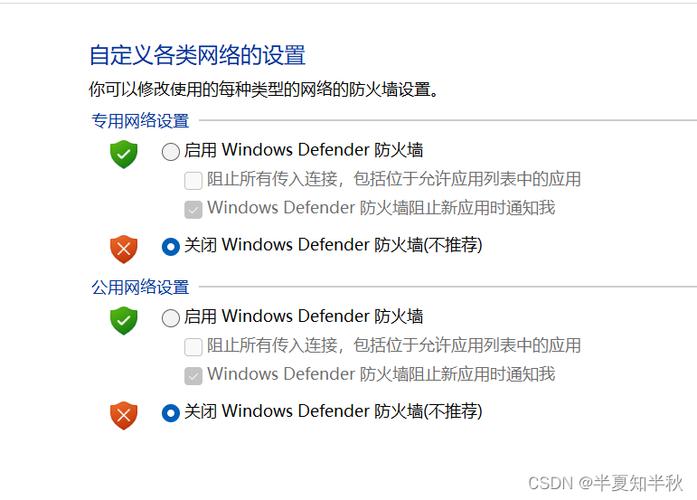
在 CentOS 操作系统中,主机名和 IP 地址的映射关系是网络通信的基础,通过配置主机名与 IP 地址的映射,可以方便地使用主机名访问服务器上的服务,而无需记住具体的 IP 地址,本文将详细介绍如何在 CentOS 系统中设置主机名及其与 IP 地址的映射关系。
二、修改主机名
查看当前主机名
可以使用以下命令查看当前的主机名:
- hostname
或
- uname n
临时修改主机名
临时修改主机名的方法如下:
- hostname 新主机名
但这种方法在系统重启后会失效。
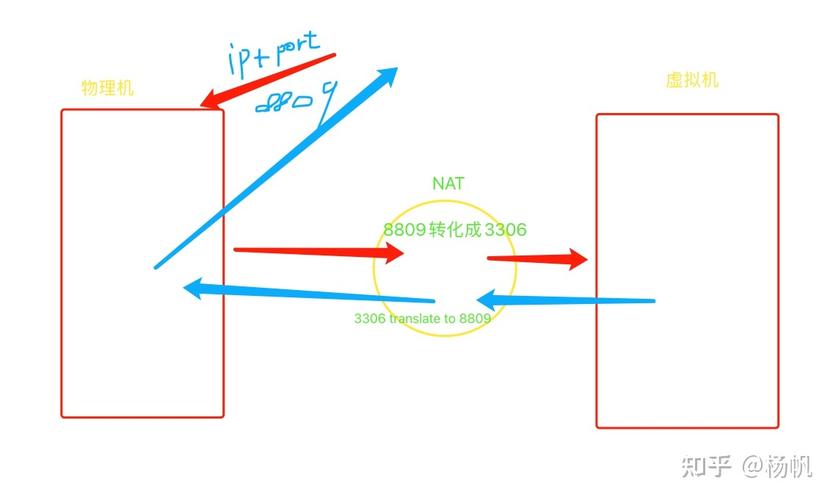
永久修改主机名
要永久修改主机名,需要编辑/etc/hostname 文件:
- vim /etc/hostname
将文件中的内容改为新的主机名,然后保存退出。
使更改生效
为了使更改立即生效,可以执行以下命令:
- hostnamectl sethostname 新主机名
三、配置主机名和 IP 地址的映射关系
1. 编辑/etc/hosts 文件
主机名与 IP 地址的映射关系可以通过编辑/etc/hosts 文件来实现,使用 root 权限打开该文件:
- vim /etc/hosts
添加映射关系
在文件末尾添加新的映射关系,格式为“IP 地址 主机名”,
- 192、168.72.140 yuanke01
保存并退出编辑器。
测试映射关系
使用ping 命令测试主机名和 IP 地址的映射关系是否成功:
- ping yuanke01
如果能够正常解析并收到响应,则表示配置成功。
四、配置静态 IP 地址(可选)
在某些情况下,可能需要为网络接口配置静态 IP 地址,以下是配置静态 IP 地址的步骤:
查看当前网络接口
使用ip addr 或ifconfig 命令查看当前的网络接口:
- ip addr
或
- ifconfig
编辑网络脚本文件
根据网络接口名称(如ens33),编辑对应的网络脚本文件:
- vim /etc/sysconfig/networkscripts/ifcfgens33
修改网络配置
将文件中的BOOTPROTO 设置为static,并添加以下内容:
- ONBOOT=yes
- BOOTPROTO=static
- IPADDR=192.168.207.128
- NETMASK=255.255.255.0
- GATEWAY=192.168.207.2
- DNS1=199.29.29.29
保存并退出编辑器。
重启网络服务
执行以下命令重启网络服务,使配置生效:
- systemctl restart network
五、归纳
通过以上步骤,可以在 CentOS 系统中成功配置主机名及其与 IP 地址的映射关系,这不仅简化了网络管理,还提高了系统的安全性和稳定性,还可以根据需要配置静态 IP 地址,以满足特定的网络需求,希望本文能对您有所帮助!
六、常见问题解答(FAQs)
Q1: 如何更改 CentOS 中的主机名?
A1: 要更改 CentOS 中的主机名,首先查看当前主机名,然后临时或永久修改主机名,临时修改可以使用hostname 命令,但重启后会失效,永久修改需要编辑/etc/hostname 文件,并使用hostnamectl 命令使更改生效,具体步骤详见本文“修改主机名”部分。
Q2: 如何在 CentOS 中配置主机名和 IP 地址的映射关系?
A2: 在 CentOS 中配置主机名和 IP 地址的映射关系,可以通过编辑/etc/hosts 文件实现,使用 root 权限打开该文件,并在末尾添加新的映射关系,格式为“IP 地址 主机名”,保存后,使用ping 命令测试映射关系是否成功,详细步骤请参考本文“配置主机名和 IP 地址的映射关系”部分。











